Dispositivo Android non riconosciuto in Windows: come risolvere
Abbiamo collegato fiduciosi il nostro smartphone Android al PC con Windows tramite cavo USB ma con nostra grande sorpresa il sistema operativo di Microsoft si rifiuta di collaborare, mostrando un avviso riguardo ad una periferica USB non riconosciuta. Il dispositivo Android non riconosciuto può essere anche uno smartphone recente e famoso, e spesso possiamo risolvere solo sistemando i driver.
Vediamo insieme come intervenire sul sistema operativo quando ci troviamo davanti ad un device Android non riconosciuto.
Dispositivo Android non riconosciuto
Collegare il dispositivo come MTP
Uno dei problemi più comuni con lo smartphone collegato tramite USB al PC è che il device portatile utilizzi automaticamente la modalità “Ricarica”, così da ricaricare il device senza essere accessibile dal sistema operativo. In questi casi basterà aprire le notifiche del dispositivo e cliccare sulla notifica connessione USB, cambiando il riconoscimento del device in MTP (o Trasferimenti di file).
Installare driver Android
Se i problemi persistono, possiamo provare a installare (o re-installare) sul sistema operativo l’ultimo driver USB fornito da Google per Android.
DOWNLOAD | Driver USB Android
Ora apriamo Gestione dispositivi (scorciatoia da tastiera tasto WIN+ X) e identifichiamo lo smartphone non riconosciuto.
![]()
Disinstalliamo il driver cliccando con il tasto destro sulla voce del dispositivo.
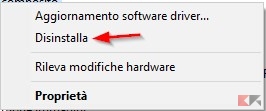
Ora basterà forzare il rilevamento dei nuovi dispositivi per utilizzare il nuovo driver.
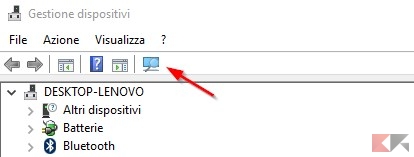
Forzare il driver corretto
Se anche re-installando il driver il device si rifiuta di collaborare, possiamo “forzare” il driver corretto. Apriamo Gestione dispositivi e portiamoci sulla voce del device USB non riconosciuto, premendo il tasto destro su di esso e aprendo il menu Aggiornamento software driver.
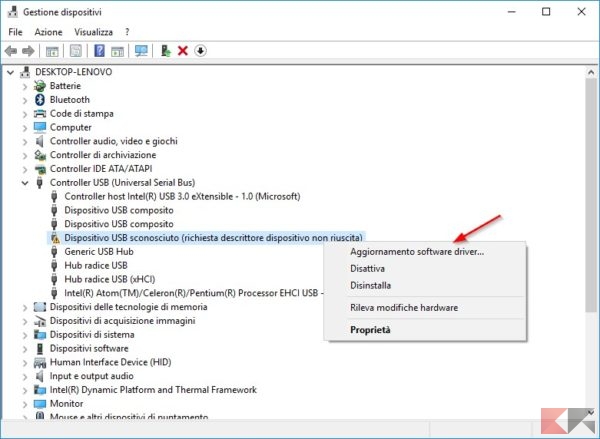
Selezioniamo nella nuova finestra Cerca il software del driver nel computer.
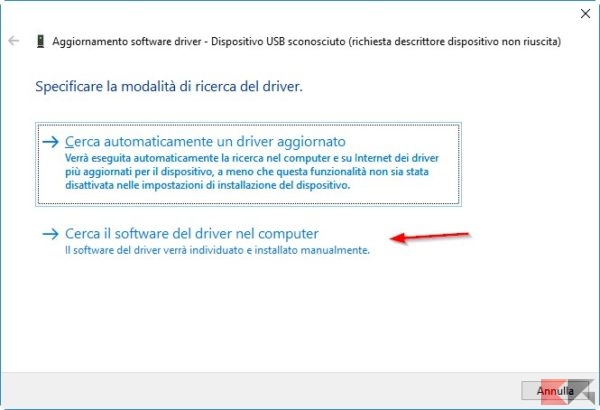
Nella finestra che si aprirà selezioniamo Scegli manualmente da un elenco di driver di dispositivo nel computer.
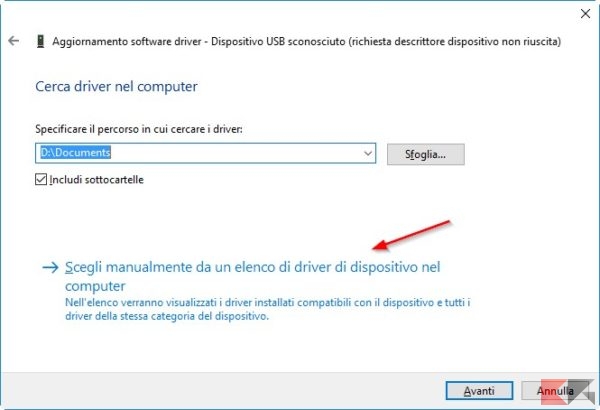
Nella finestra appariranno i driver compatibili con il dispositivo; per il corretto riconoscimento dovremo attivare il driver MTP USB Device (o Dispositivo USB MTP in italiano).
Ultima spiaggia: cercare driver con software specifici
Se nessuna delle soluzioni precedenti ha funzionato, possiamo utilizzare dei software in grado di recuperare automaticamente i driver corretti.
Possiamo seguire la nostra guida dedicata disponibile qui in basso.

L’articolo Dispositivo Android non riconosciuto in Windows: come risolvere appare per la prima volta su Chimera Revo – News, guide e recensioni sul Mondo della tecnologia.
Se vuoi sostenerci, puoi farlo acquistando qualsiasi cosa dai diversi link di affiliazione che abbiamo nel nostro sito o partendo da qui oppure alcune di queste distribuzioni GNU/Linux che sono disponibili sul nostro negozio online, quelle mancanti possono essere comunque richieste, e su cui trovi anche PC, NAS e il ns ServerOne. Se ti senti generoso, puoi anche donarmi solo 1€ o più se vuoi con PayPal e aiutarmi a continuare a pubblicare più contenuti come questo. Grazie!
Hai dubbi o problemi? Ti aiutiamo noi!
Se vuoi rimanere sempre aggiornato, iscriviti al nostro canale Telegram.Se vuoi ricevere supporto per qualsiasi dubbio o problema, iscriviti alla nostra community Facebook o gruppo Telegram.
Cosa ne pensi? Fateci sapere i vostri pensieri nei commenti qui sotto.
Ti piace quello che leggi? Per favore condividilo con gli altri.

















